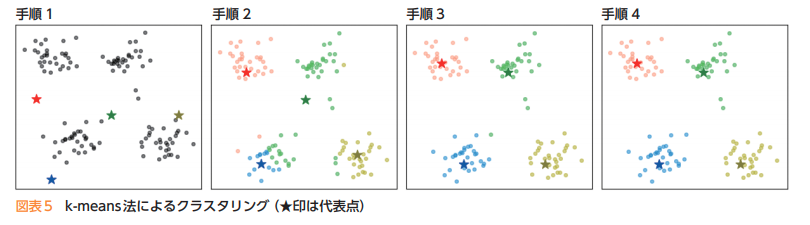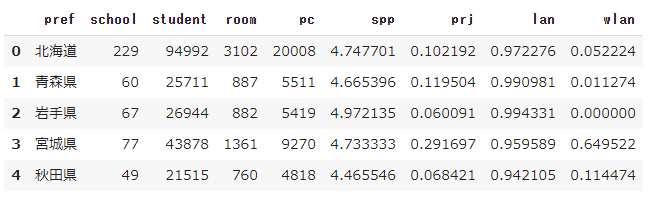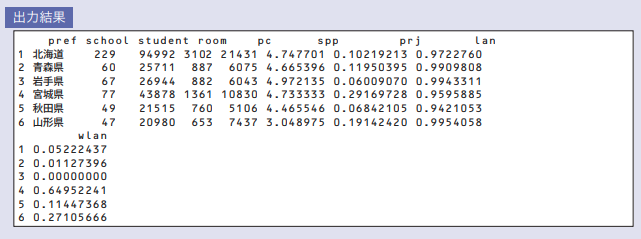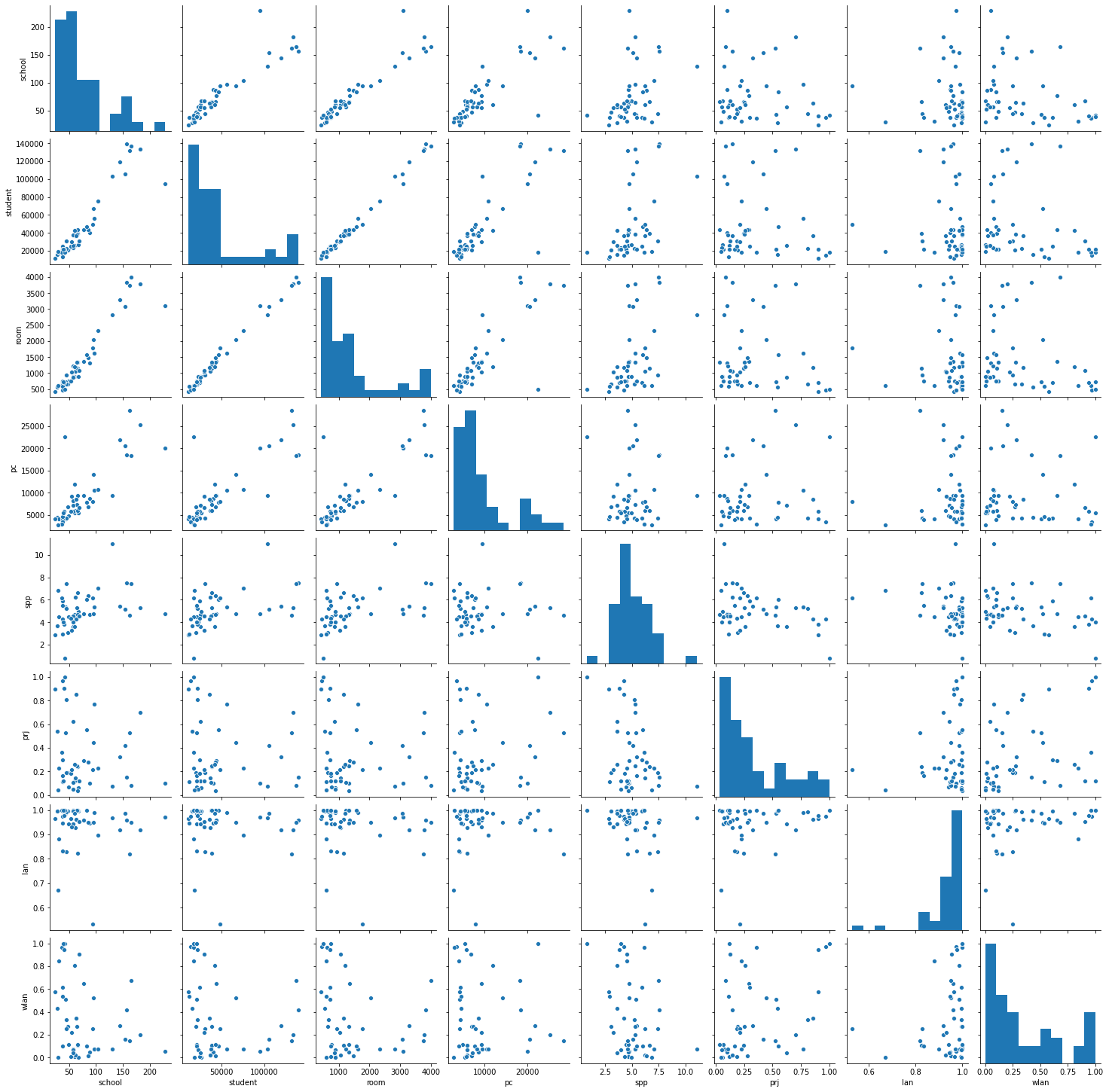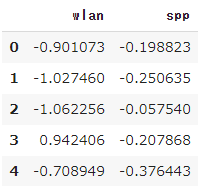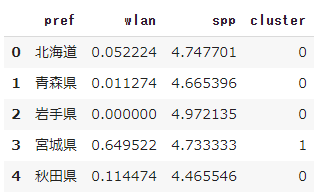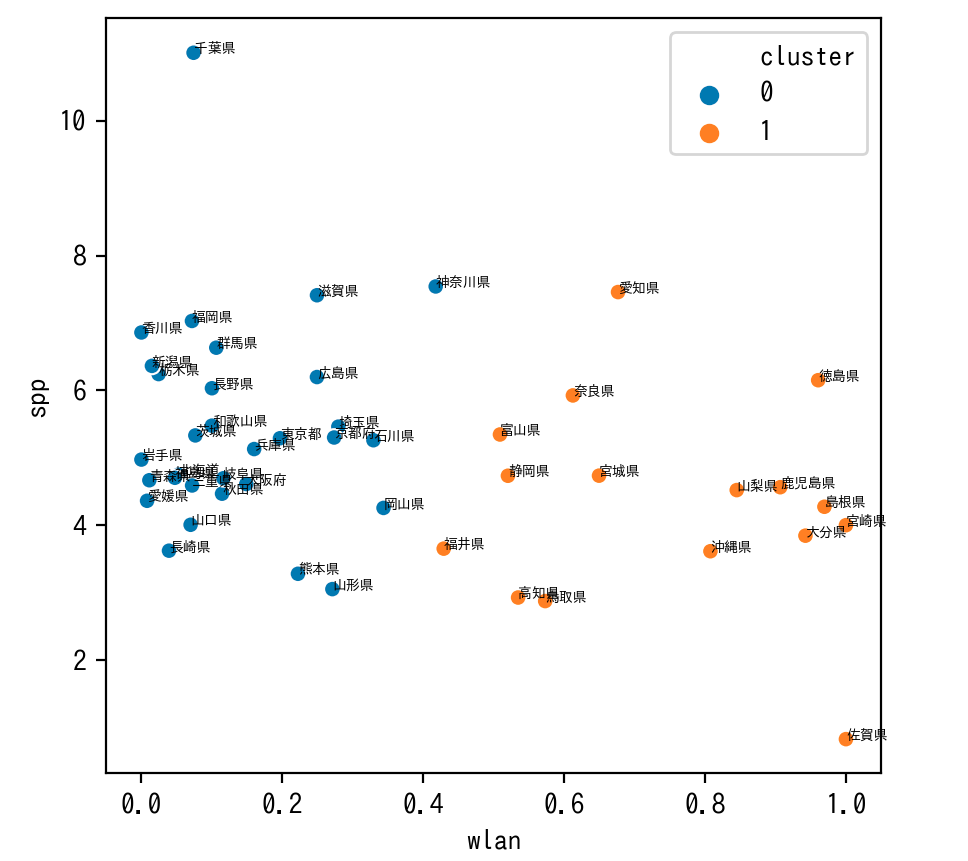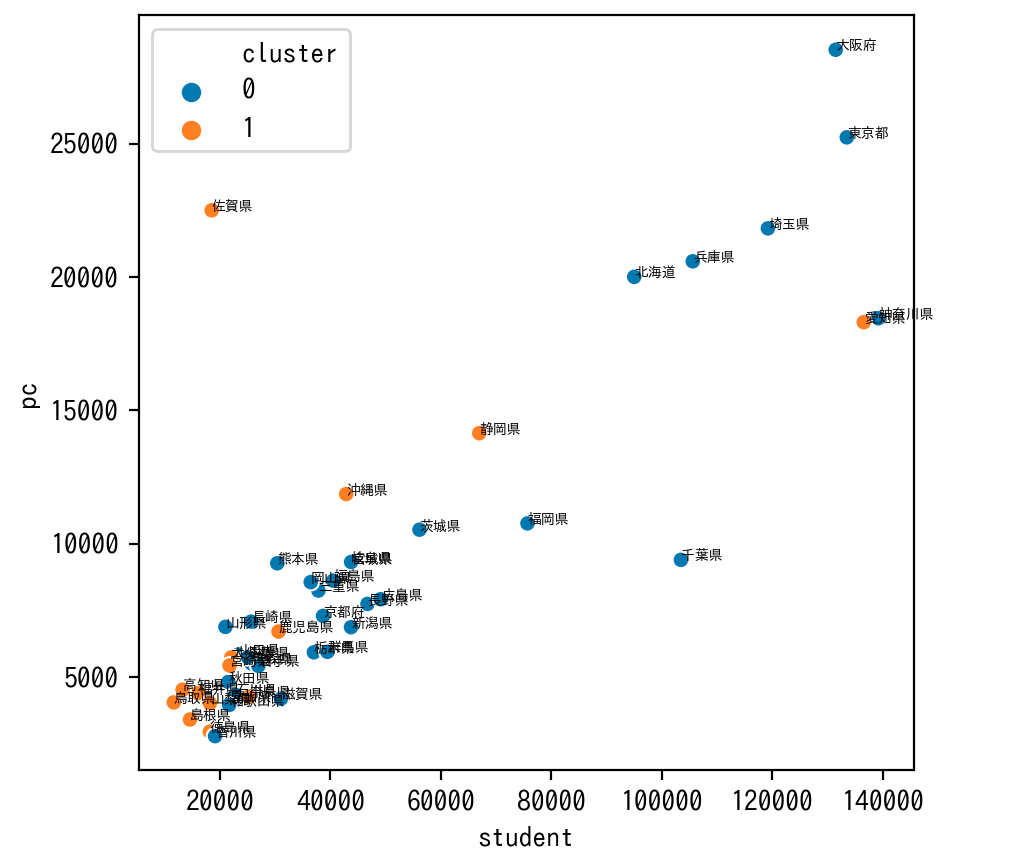はじめに
非階層型クラスタリングの手法の一つに、k-means法(k平均法)があります。
教材の「第3章 情報とデータサイエンス 後半 学習16.クラスタリングによる分類」の記述がわかりやすいので引用します。
k-means法では,次の手順によってクラスタリングする。
1) あらかじめ分割するクラスタ数を決めておき,ランダムに代表点(セントロイド)を決める。
2) データと各代表点の距離を求め,最も近い代表点のクラスタに分類する。
3) クラスタごとの平均を求め,新しい代表点とする。
4) 代表点の位置が変わっていたら2に戻る。変化がなければ分類終了となる。
1)によりランダムに代表点を決めることによって,結果が大きく異なり,適切なクラスタリングとな
らない場合もある。何回か繰り返して分析をしたり,k-means++法を用いたりすることにより改善することができる。1’)データの中からランダムに一つの代表点を選び,その点からの距離の2乗に比例した確率で残りの代表点を選ぶ。
教材のクラスタリングについての説明が書かれている箇所「第3章 情報とデータサイエンス 後半 学習16.クラスタリングによる分類」では、すでにpythonによる実装例にて解説されてあります。
今回は「第5章 情報と情報技術を活用した問題発見・解決の探究 , 巻末 活動例3.データを活用するための情報技術の活用」内で、Rで書かれている実装例をpythonに置き換えることで、k-means法を使用したクラスタリングによるデータ分析について確認していきたいと思います。
教材
高等学校情報科「情報Ⅱ」教員研修用教材(本編):文部科学省
第5章 情報と情報技術を活用した問題発見・解決の探究 , 巻末 (PDF:4.1MB)
環境
ipython
Colaboratory - Google Colab
教材内で取り上げる箇所
活動例3 データを活用するための情報技術の活用
pythonでの実装例と結果
分析を行う前に
今回、教材ではグラフプロットの際に日本語を使っております。
そのため、あらかじめグラフプロット(matplotlib)で日本語を使用できるように設定する必要があります。
!apt-get -y install fonts-ipafont-gothic
!ls -ll /root/.cache/matplotlib/
:
-rw-r--r-- 1 root root 46443 Sep 18 20:45 fontList.json
-rw-r--r-- 1 root root 29337 Sep 18 20:25 fontlist-v310.json
drwxr-xr-x 2 root root 4096 Sep 18 20:25 tex.cache
lsコマンドの情報をもとに、古いフォントキャッシュのfontlist-v310.jsonを削除します。
# キャッシュを削除する。
!rm /root/.cache/matplotlib/fontlist-v310.json # 消すべきcache
!ls -ll /root/.cache/matplotlib/
# キャッシュを削除する。
!rm /root/.cache/matplotlib/fontlist-v310.json # 消すべきcache
!ls -ll /root/.cache/matplotlib/
ここで、google colabのランタイムのりスタートを行います。
次に、matplotlibで日本語が使えるように設定します。
import matplotlib
# 日本語表示
matplotlib.rcParams['font.family'] = "IPAGothic"
前処理
「学校における教育の情報化の実態等に関する調査」として、以下のExcelデータをダウンロードします。
「都道府県別『コンピュータの設置状況』及び『インターネット接続状況』の実態(高等学校)」
教材同様に、最初にpythonで分析をする前に、Excel上でデータクリーニングを行います。
整理・整形を行ったデータは以下としました。
行った処理は以下のとおりです。
- 不必要なヘッダー,フッターの削除
- 不必要な項目の削除
- データをCSV形式にするため桁区切りのカンマの除去
- 項目名を作業しやすいように英字に変更
- データの各項目は,pref(都道府県別),school(学校数),student(児童生徒数),room(普通教室数),PC(学習者用PC総台数),spp(学習者用PC1台当たりの児童生徒数),prj(普通教室の大型提示装置整備率),lan(普通教室の校内LAN整備率),wlan(普通教室の無線LAN整備率)
これらにもとづいて、データを読み込みを行います。
import pandas as pd
from IPython.display import display
pc = pd.read_csv('/content/pc_sjis.csv', encoding='shift_jis')
display(pc.head())
教材では、以下のようになっています。
教材では、学習者用PC総台数を読み込むべきところを教育用PC総台数が読み込んでいる誤りがあるようです。
データの分析、可視化
どのような傾向が読み取れるかを把握するため、まず散布図行列を表示してみます。
今回は、seabornモジュールを使ってみます。
import seaborn as sns
pg = sns.pairplot(pc)
print(type(pg))
教材より、
生徒数と教室数のように直線傾向が明確に見えるものは,「情報Ⅰ」で学んだ相関係数や単回帰分析などの対象になる。今回は,直線傾向を見るのではないので,wlan(無線LAN)とspp(PC1台当たりの生徒数)を対象に考えてみよう。
とあるのでwlan(無線LAN)とspp(PC1台当たりの生徒数)の値を取り出し、スケーリングを行う。
具体的には、標準化を行いました。
from sklearn.preprocessing import StandardScaler
# 値の抽出(wlan spp)
pc_ws = pc[['wlan', 'spp']]
# 標準化(StandardScalerを使用したやり方)
std_sc = StandardScaler()
std_sc.fit(pc_ws)
pcs = std_sc.transform(pc_ws)
pcs_df = pd.DataFrame(pcs, columns = pc_ws.columns)
display(pcs_df.head())
扱うデータの種類が別々なので、教科書と同じように標準化を行っております。
標準化については、過去の記事が参考になります。
https://qiita.com/ereyester/items/b78b22a76a8f50006880
次にモデルの作成と分類を行います。
from sklearn.cluster import KMeans
# モデルの作成
km = KMeans(init='random', n_clusters=2 , random_state=0)
# 予測
pc_cluster = km.fit_predict(pcs_df)
cluster_df = pd.DataFrame(pc_cluster, columns=['cluster'])
# 値の抽出(pref wlan spp cluster)
pcs_cluster_df = pd.concat([pc[['pref', 'wlan', 'spp']], cluster_df], axis=1)
display(pcs_cluster_df.head())
結果を散布図で確認したいと思います。
import matplotlib.pyplot as plt
import numpy as np
import seaborn as sns
_, ax = plt.subplots(figsize=(5, 5), dpi=200)
sns.scatterplot(data=pcs_cluster_df, x="wlan", y="spp", hue="cluster", ax=ax)
for k, v in pcs_cluster_df.iterrows():
ax.annotate(v['pref'],xy=(v['wlan'],v['spp']),size=5)
plt.show()
全体的に無線LAN(wlan)を情報をもとにして分類しているように見えます。
また、千葉県や佐賀県は群の中心から外れているように見えます。
さらに分析
次は明らかな正の相関関係が読み取れる生徒数と学習用PCの台数のグラフについて、先ほどのクラスタで色分けしてグラフをプロットしてみます。
# 値の抽出(pref student pc cluster)
pcs_cluster2_df = pd.concat([pc[['pref', 'student', 'pc']], cluster_df], axis=1)
_, ax2 = plt.subplots(figsize=(5, 5), dpi=200)
sns.scatterplot(data=pcs_cluster2_df, x="student", y="pc", hue="cluster", ax=ax2)
for k, v in pcs_cluster2_df.iterrows():
ax2.annotate(v['pref'],xy=(v['student'],v['pc']),size=5)
plt.show()
student(生徒数)に対するPC(学習者用PC総台数)の割合が大きいとwlan(普通教室の無線LAN整備率)の整備率の高いグループになる傾向があり、そうでないとwlan(普通教室の無線LAN整備率)の整備率の低いグループにある傾向があるようにみえます。
佐賀県はstudent(生徒数)に対するPC(学習者用PC総台数)の割合がとても大きく、逆に千葉県はstudent(生徒数)に対するPC(学習者用PC総台数)の割合がとても小さいなどの特徴が見てとれます。
ソースコード